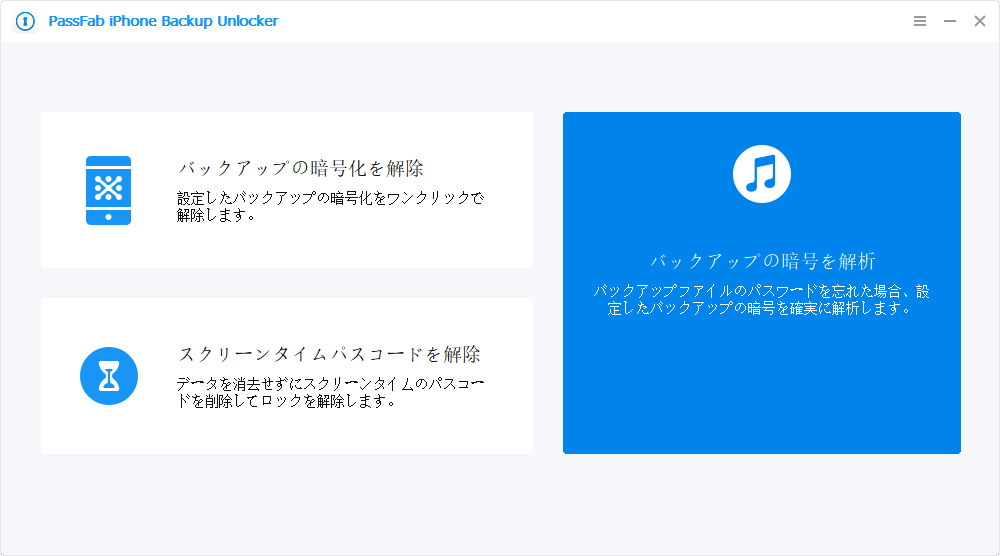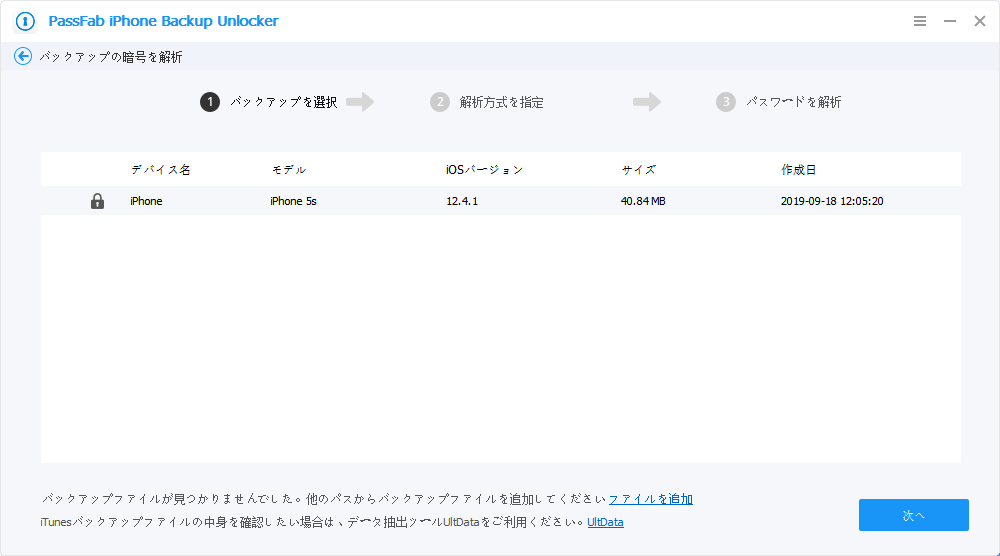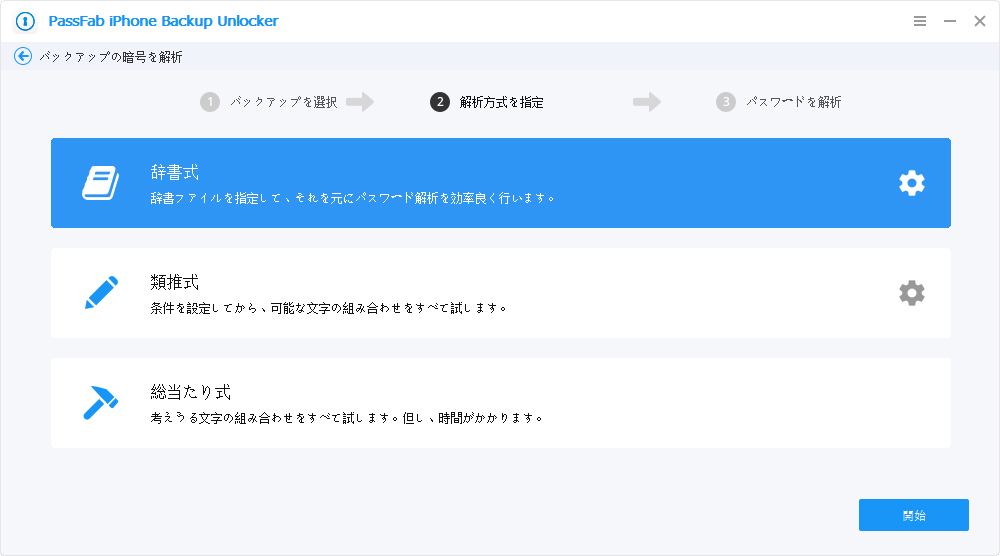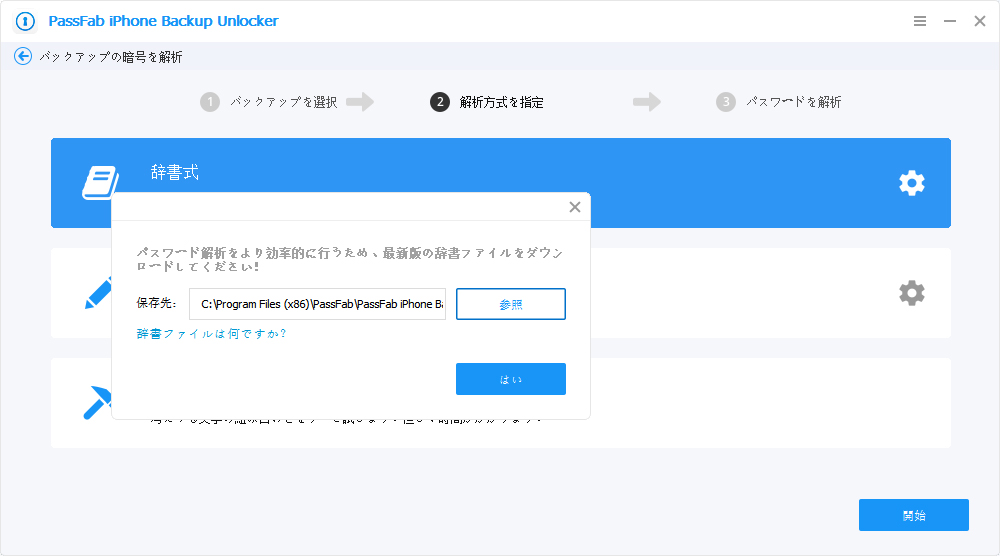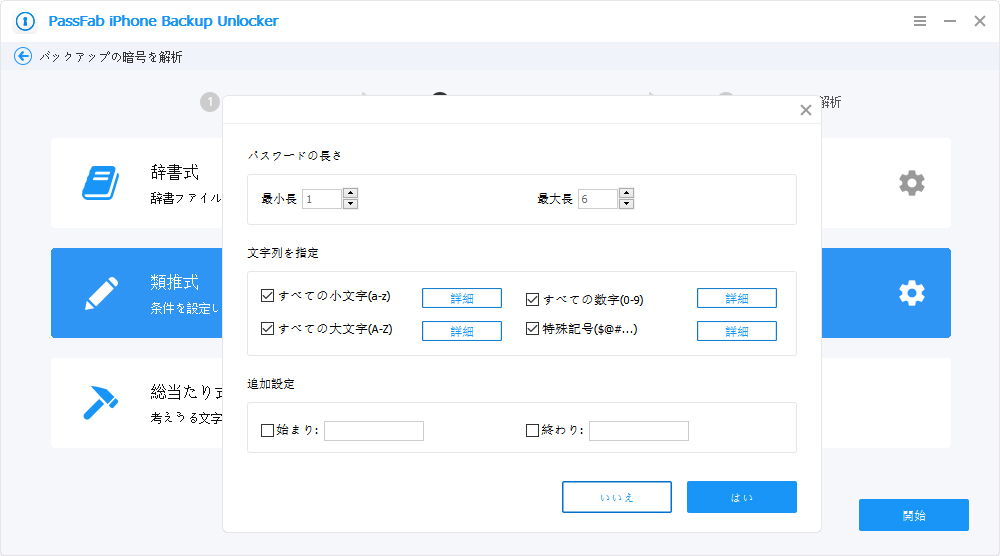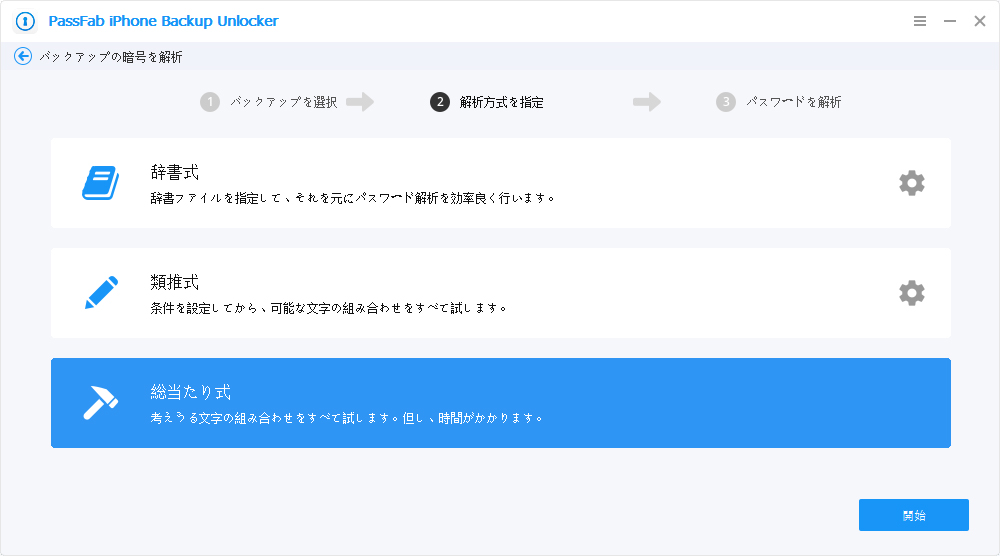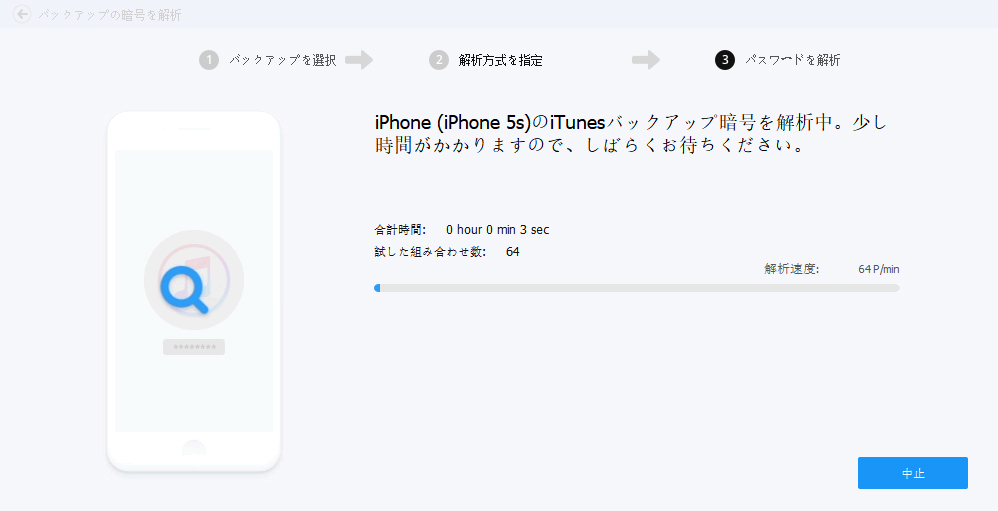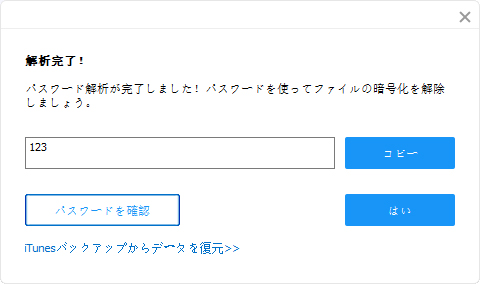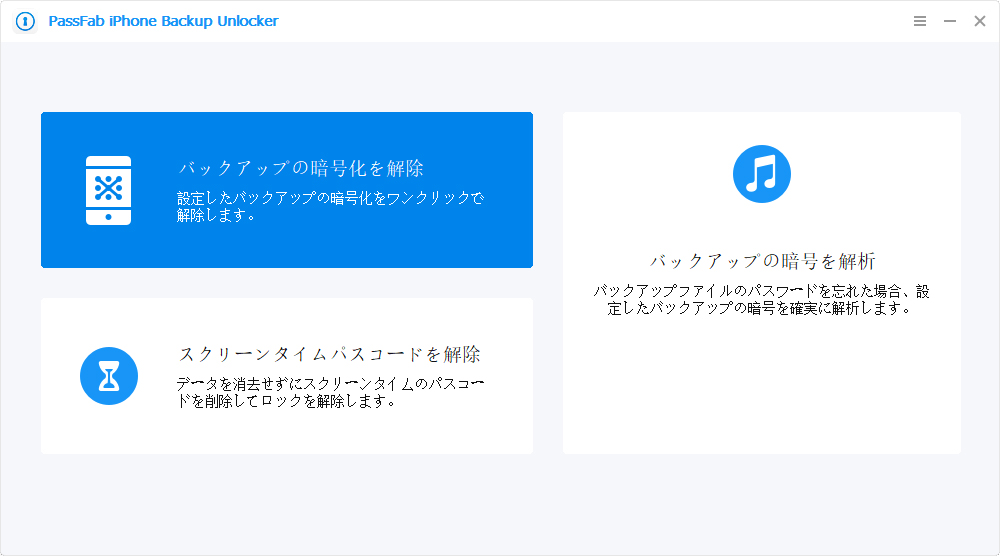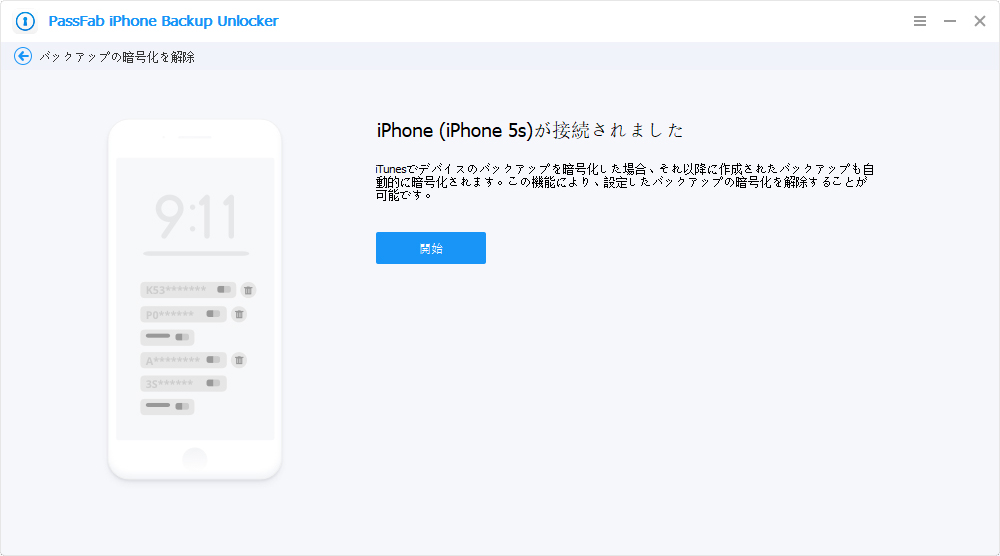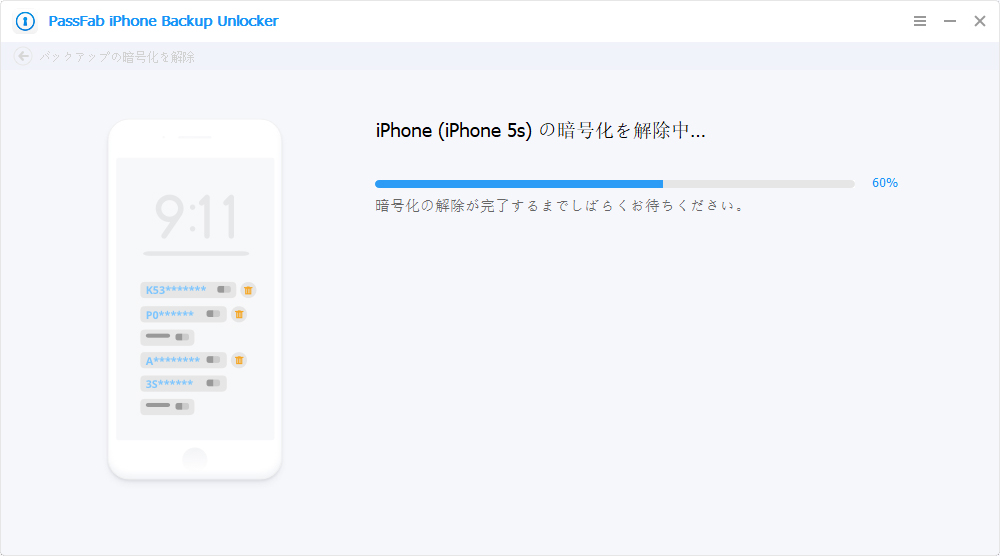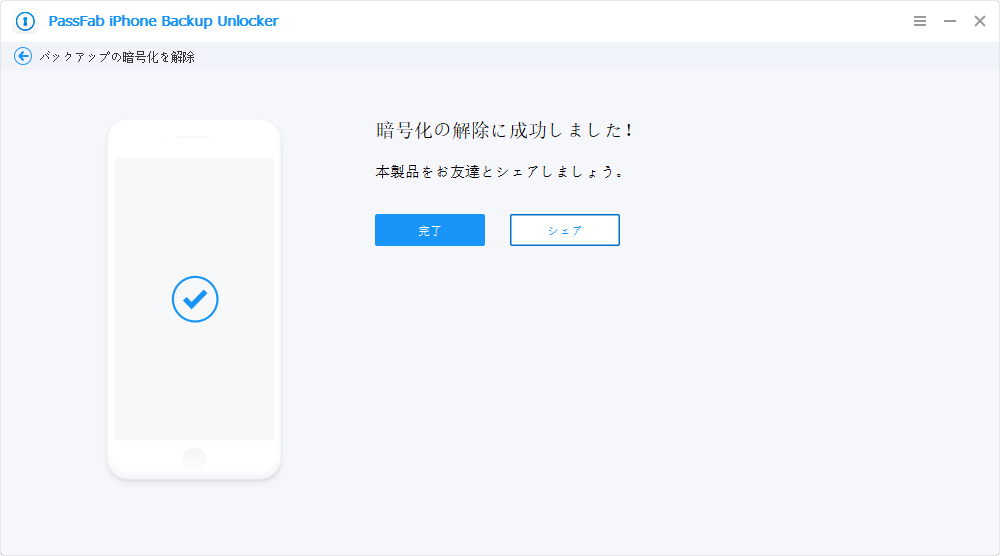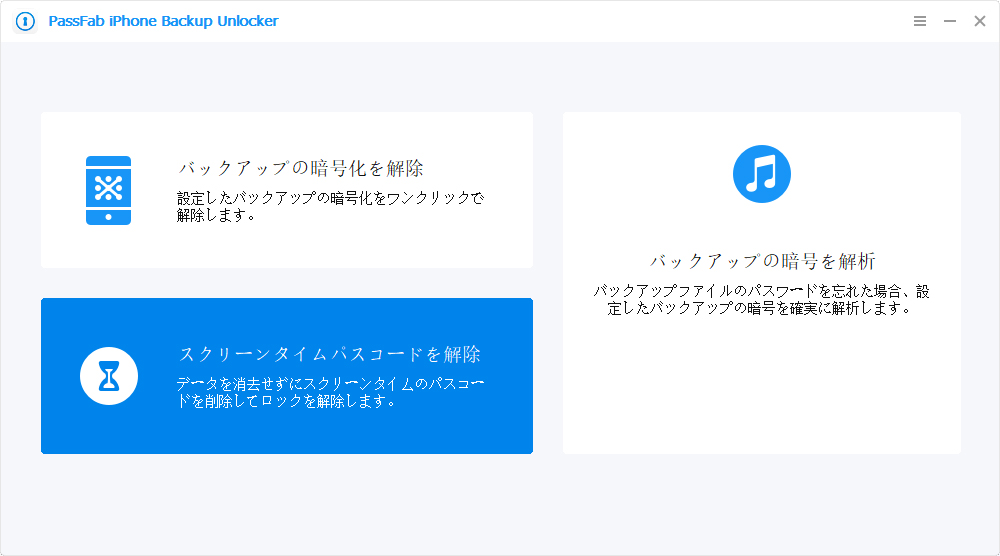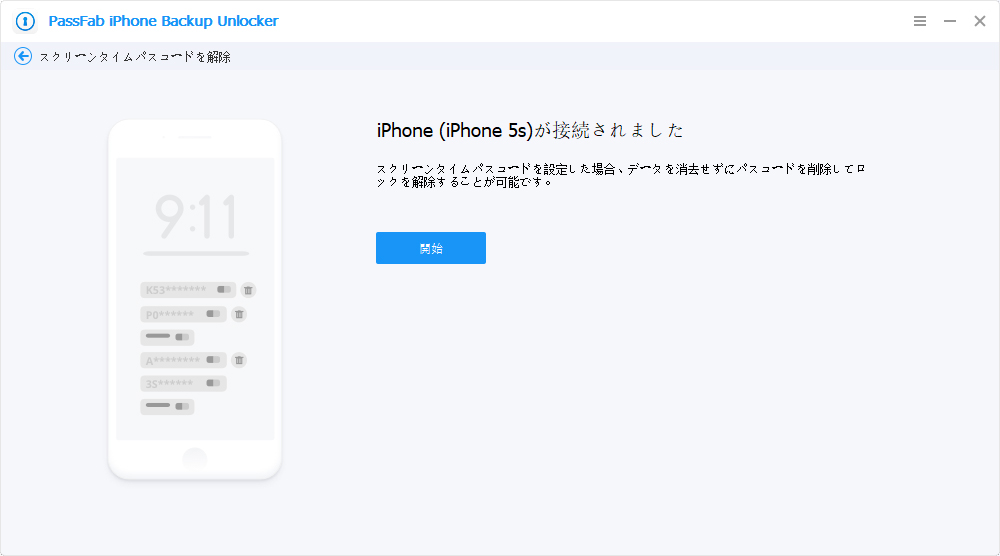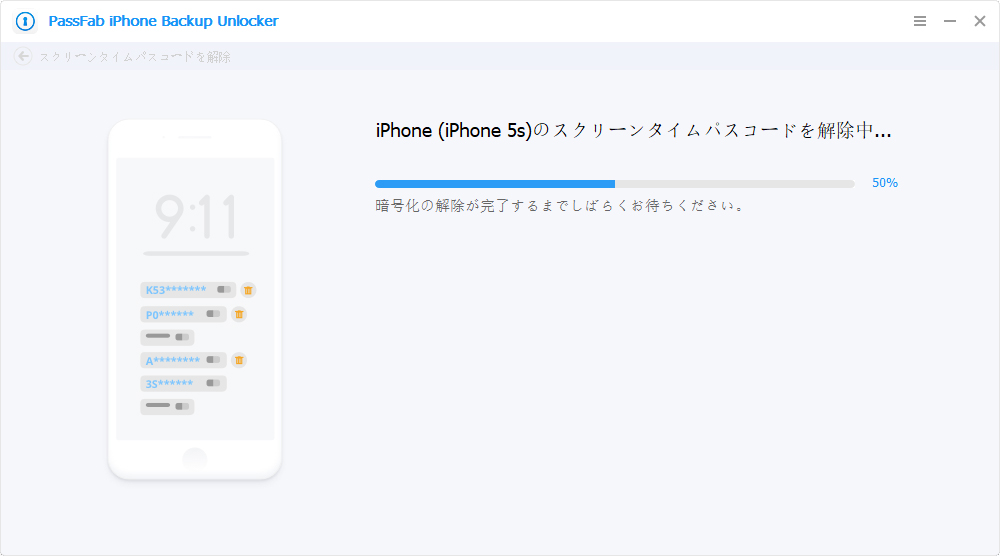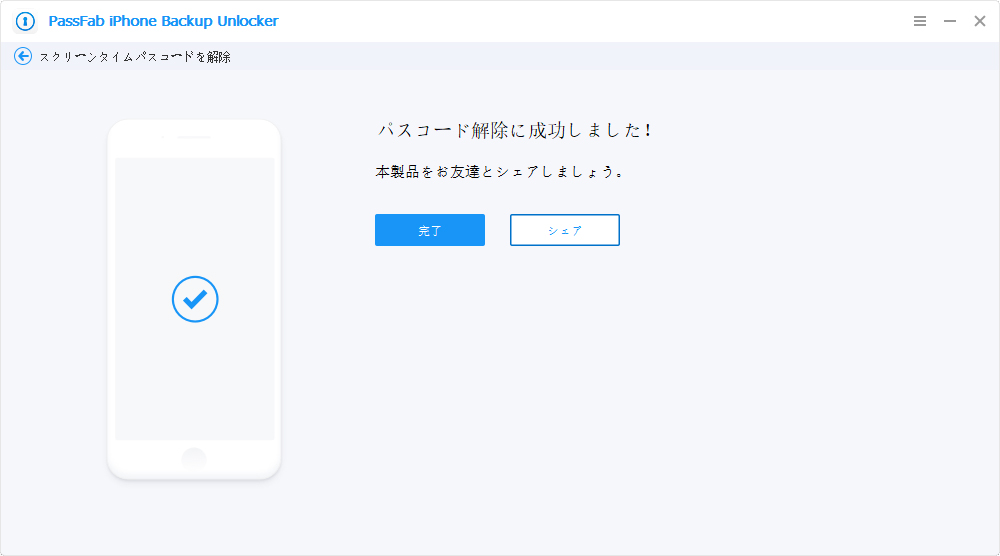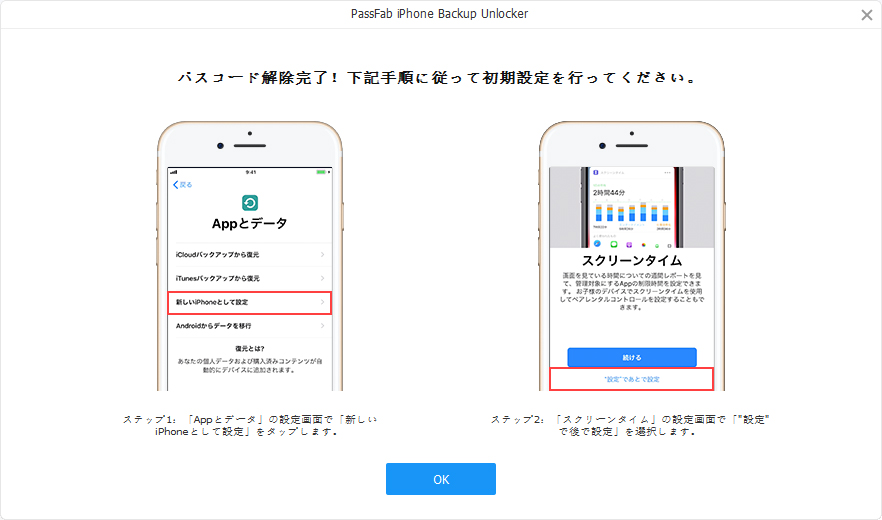PassFab - iPhone Backup Unlockは、強力なiTunes バックアップ 暗号解読ツールとして、高度な計算方法を実行することによって、効率的なiTunesバックアップ パスワード解析作業を行うことが可能です。このソフトウェアはパスワード解析には三つの攻撃タイプを提供しており、状況に合わせて柔軟な対応が可能性です。
バックアップパスワードを忘れたときに、iTunes バックアップ パスワード解除ツールを利用すれば、バックアップファイルを消去せずに、iTunesバックアップ暗号化機能を無効にしたり、iTunesバックアップのパスワードを解析したり、スクリーンタイムパスコードを解除したりすることができます。
パート1:iTunes バックアップ パスワードを解析する
PC/MacでPassFab - iPhone Backup Unlockをダウンロードして起動します。「バックアップの暗号を解析」機能を選びます。

次の画面に進み、PC/Macに保存されているすべてのiTunesバックアップが自動的に検出され、一覧に表示されます。暗号化されたバックアップファイルを選択し、「次へ」をクリックります。

ご注意:
もし表示されたリストに目的なバックアップファイルがない場合は、「ファイルを追加」ボタンをクリックして、手動的にほかのバックアップファイルをインポートできます。
三つのパスワード攻撃タイプがメインインターフェースに表示されます。自分のケースに応じて、適切なタイプを選択してから、パスワード解析作業を実行ます。

辞書攻撃:何千ものパスワードの組み合わせが提供された辞書で自動的にすべてのパスワードを試し解読します。「設定」をクリックして、独自で作った辞書ライブラリを追加することもできます。

類推攻撃:パスワードについてまだ曖昧な印象を持っている人に最適です。「設定」をクリックして、パスワードの最小長、最大長、数字、文字、特殊記号など、パスワードについて特定の設定を指定できます。

総当たり攻撃:パスワードについて何も覚えていない場合、この攻撃タイプを選択することをお勧めします。総当たり攻撃は、パスワードについて文字と数字、文字と記号の組み合わせごとに詳細なマッチングを行います。このタイプは最長の時間がかかります。

「開始」をクリックして、パスワード回復作業がすぐ実行します。パスワードを見つけるまでしばらくお待ちください。

パスワードの複雑さに応じて、必要な時間は異なります。iTunesバックアップ パスワードが見つかると、ポップアップに表示されます。

パート2:iPhoneバックアップ暗号化を解除する
まず、PassFab iPhone Backup Unlockを起動して、「バックアップの暗号化を解除」をクリックします。

暗号化されたiOS デバイスをパソコンに接続して、「開始」をクリックします。

ご注意:
iPhoneまたはiPadがiOS10以下の場合、この機能を使用するにはシステムをアップグレードする必要があります。
iPhoneバックアップ暗号化を解除しています。少し時間がかかりますので、しばらくお待ちください。

以下のような「解除完了」画面が現れたら、設定した暗号化は成功に解除しました。

パート3:スクリーンタイムパスコードを解除する
スクリーンタイムパスコードを覚えていない場合は、以下の手順に従って、スクリーンタイムパスコードを削除しましょう。これから、忘れた/失われたスクリーンタイムパスコードをiOS デバイスのデータを消去せずに削除する方法をご紹介します。
まず、PassFab iPhone Backup Unlockを起動して、「スクリーンタイムパスコードを解除」をクリックします。

iOS デバイスをパソコンに接続して、「開始」をクリックします。
ご注意:「iPhoneを探す」がオンになっている場合は、まずオフにする必要があります。
スクリーンタイムパスコードが解除しています。少々お待ちください。


パスコードが正常に削除されたら、画面の指示に従ってデバイスを設定してください。